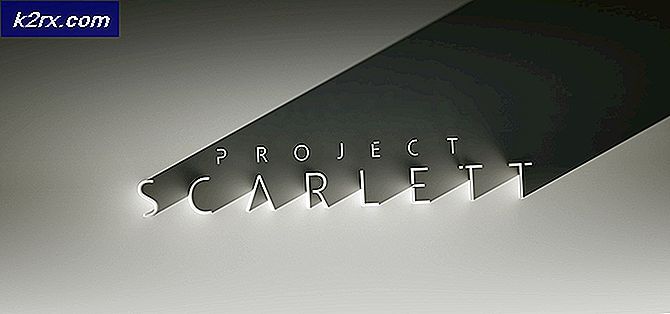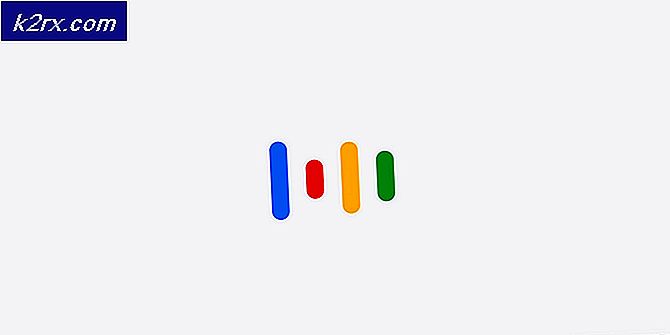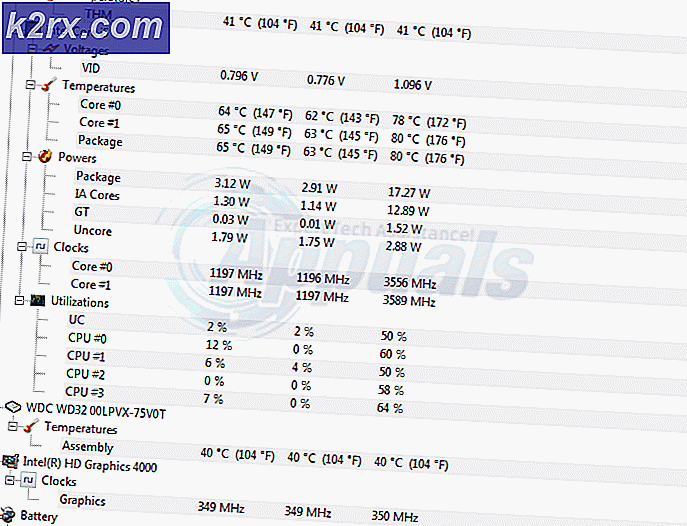Fix: En annan installation pågår i Windows 7, 8 och 10
Liksom alla andra versioner av Windows operativsystem kan Windows 10 inte installera ett program med Windows Installer medan installationen för ett annat program redan körs. Om en användare försöker installera ett program via Windows Installer medan en annan installation redan körs, visar Windows ett felmeddelande som läser:
Fel 1500. En annan installation pågår. Du måste slutföra installationen innan du fortsätter den här.
Om du ser detta felmeddelande när du försöker installera en applikation, vänta bara på den redan körda installationen för att slutföra eller stänga den redan körda installationen och fortsätt med den nya. Tyvärr har det rapporterats om det här felmeddelandet ibland visas när Windows 10-användare försöker installera ett program trots att det inte finns någon annan installation som körs i bakgrunden och / eller tidigare installerade installationer har redan slutförts.
Om du försöker installera ett program på en Windows 10-dator och möts med Error 1500, trots att det inte finns några andra installationer som körs i bakgrunden, är följande några av de mest effektiva lösningarna som du kan använda för att försöka lösa problemet problem:
Lösning 1: Kör en SFC-skanning
Att köra en SFC-skanning är den mest grundläggande motåtgärden till ett problem som Error 1500, eftersom det kan analysera alla systemfiler för korruption och andra problem och reparera / byta alla systemfiler som kan orsaka problem. För att köra en SFC-skanning på en Windows 10-dator, följ helt enkelt den här handboken .
Lösning 2: Stäng bakgrundsprocesser som kan orsaka problemet
Felmeddelandet Error 1500 kan utlösas av långvariga bakgrundsprocesser från installationer som tidigare körde på den berörda datorn. Om återstående bakgrundsprocesser från tidigare programinstallationer orsakar detta problem kan du fixa det genom att helt enkelt stänga de oöverstigliga bakgrundsprocesserna i Aktivitetshanteraren . För att göra det måste du:
- Tryck Ctrl + Shift + Esc för att starta uppgiftshanteraren .
- I Aktivitetshanteraren navigerar du till processerna
- En efter en, leta efter och klicka på så många av följande processer som du kan hitta i listan med köra Bakgrundsprocesser för att välja dem och klicka på Slutuppgift :
msiexec.exe
installer.exe
setup.exe
- När processerna har avslutats kraftigt stänger du Aktivitetshanteraren .
- Prova att köra den installation som påverkades av det här problemet en gång till, och programmet ska installeras på datorn den här gången.
Lösning 3: Ta bort eventuella aktiva installationsstatusreferenser från registret
När en installation pågår läggs en aktiv installationsstatusreferens till datorns register och denna referens tas bort när installationen är klar. En installation kan emellertid ibland misslyckas med att ta bort den aktiva installationsstatusreferensen från registret och det kan leda till att användaren ser Error 1500 nästa gång de försöker installera ett program på datorn. För att manuellt radera eventuella aktiva installationsstatusreferenser från registret behöver du:
- Tryck på Windows-logotypen + R för att öppna en körning
- Skriv regedit i dialogrutan Kör och tryck på Enter för att starta registret .
- I den vänstra rutan i Registereditorn, navigerar du till följande katalog:
HKEY_LOCAL_MACHINE > Programvara > Microsoft > Windows > Installer
- Klicka på undernyckeln InProgress under registreringsnyckeln Installer i den vänstra rutan i Registereditorn för att dess innehåll ska visas i den högra rutan.
- I den högra rutan i Registereditorn dubbelklickar du på (Standard) registersträngvärdet för att ändra
- Radera vad som helst i strängvärdes Värdesdatafält och klicka på OK .
- Stäng registerredigeraren .
När du är klar, försök att köra den installation som du hade problem med tidigare och kolla om du vill se om problemet har åtgärdats eller ej.
Lösning 4: Stanna och starta om Windows Installer-tjänsten
Eftersom du upptäcker problemet eftersom Windows Installer tror att det försöker installera två program på datorn samtidigt i stället för bara en, är det en ganska solid satsning att stoppa och starta om Windows Installer-tjänsten om du vill bli av med problemet om ingen av de ovan beskrivna lösningarna fungerade för dig. För att kunna tillämpa denna lösning på din dator måste du:
- Tryck på Windows-logotypen + R för att öppna en körning
- Typ tjänster. msc i dialogrutan Kör och tryck på Enter för att starta Tjänstehanteraren .
- Bläddra ner genom listan över tjänster, hitta Windows Installer- tjänsten och dubbelklicka på den.
- Klicka på Stopp för att stoppa tjänsten. Alternativt kan du också öppna rullgardinsmenyn framför Starttyp: och klicka på och välj Avaktiverad - det kommer att ha samma effekt på lång sikt.
- Klicka på Apply och sedan på OK .
- Starta om datorn.
- När datorn startar upp, upprepa steg 1-3 .
- Om du klickade på Stop i steg 4 klickar du på Start . Om du ställer in Windows Installer- tjänstens starttyp till Disabled (Avaktiverad) i steg 4, öppnar du rullgardinsmenyn före Starttyp: och klickar på och väljer Manuell .
- Klicka på Apply och sedan på OK och stäng Service Manager .
Kör installationen som visade Fel 1500 till dig innan och se om installationen slutfördes framgångsrikt den här gången eller ej.
PRO TIPS: Om problemet är med din dator eller en bärbar dator, bör du försöka använda Reimage Plus-programvaran som kan skanna förvaret och ersätta korrupta och saknade filer. Detta fungerar i de flesta fall där problemet uppstått på grund av systemkorruption. Du kan ladda ner Reimage Plus genom att klicka här